Форматирование табличной базы данных
После внесения в список данных о нескольких сотрудниках можно приступать к форматированию таблицы. Вы увидите, что ширину одних столбцов нужно увеличить, а других, наоборот, уменьшить. Если текст не помещается в заголовке или поле, то к этому диапазону ячеек необходимо применить автоматический перенос текста с выравниванием по центру или по краям, отметив опцию переносить по словам на вкладке Выравнивание диалогового окна Формат ячеек (рис. 3.11).
Как правило, для заголовка выбирают шрифт, отличающийся от шрифта остальной области списка. Давайте зададим для строки заголовков шрифт со следующими параметрами: гарнитура Arial Cyr, стиль Обычный, размер 10 пунктов, цвет синий. Кроме того, выберем для ячеек заголовка выравнивание по центру. Это можно сделать посредством панели инструментов Форматирование (рис. 4.8) или с помощью диалогового окна Формат ячеек.
Панель инструментов Форматирование
Вид и размер шрифта можно задать, выбрав нужные элементы в раскрывающихся списках Шрифт и Размер шрифта (рис. 4.8).
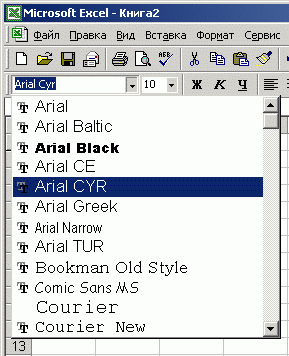
Рис. 4.8. Списки Шрифт и Размер шрифта панели инструментов Форматирование
Для изменения начертания шрифта на панели инструментов имеются три кнопки: Полужирный, Курсив и Подчеркнутый.

Рис. 4.9. Кнопки выбора начертания шрифта панели инструментов Форматирование
Выровнять текст в ячейке по горизонтали вы можете, воспользовавшись одной из следующих кнопок: По левому краю, По центру, По правому краю.

Рис. 4.10. Кнопки выравнивания текста в ячейке на панели инструментов Форматирование
Цвет шрифта выбирается в раскрывающемся списке Цвет шрифта.
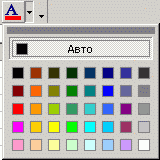
Рис. 4.11. Раскрывающийся список Цвет шрифта на панели инструментов Форматирование
Диалоговое окно Формат ячеек
Практически все вышеперечисленные действия можно выполнить, вызвав диалоговое окно Формат ячеек и выделив вкладку Шрифт. Эта вкладка позволяет выбрать вид, стиль начертания, размер и цвет литер шрифта.
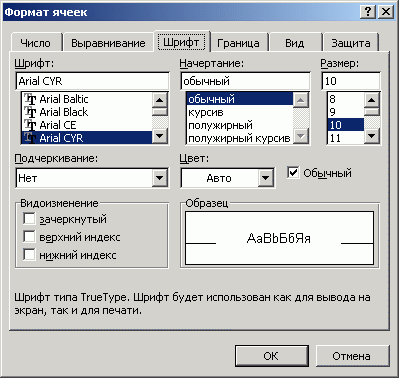
Рис. 4.12. Диалоговое окно Формат ячеек, вкладка Шрифт